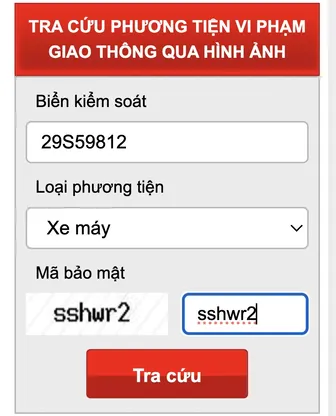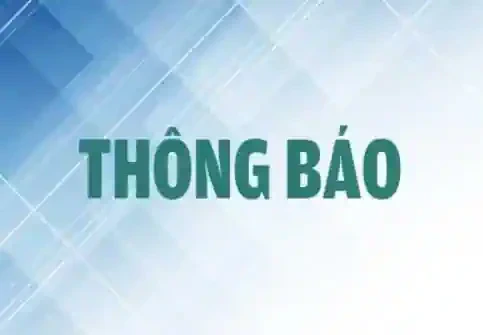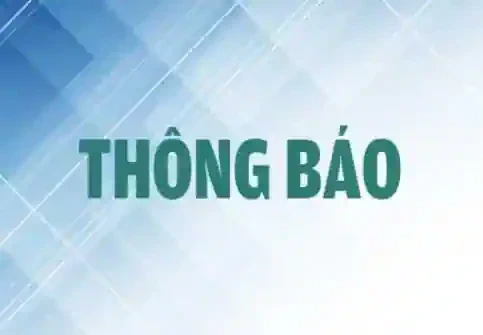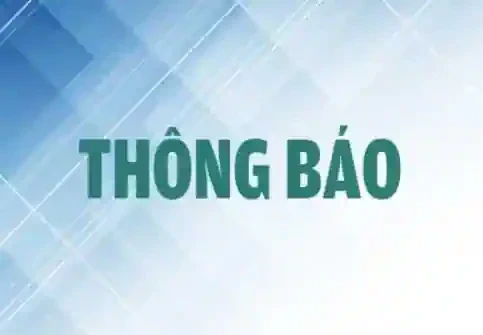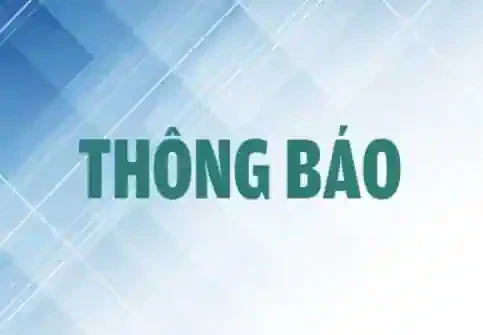Hiện nay, có rất nhiều dịch vụ lưu trữ “đám mây”, nhưng ba cái tên nổi bật nhất đối với người dùng là Dropbox, Google Drive và Microsoft OneDrive. Các dịch vụ lưu trữ “đám mây” về cơ bản là giống nhau, đó là nơi lưu trữ tập tin, đồng bộ với các thiết bị khác và tải lên/xuống bất cứ lúc nào. Bạn cũng có thể di chuyển cả một thư mục lên “đám mây” và dễ dàng kết nối với nó. Tuy nhiên, việc phục hồi tập tin đã xóa hoặc xóa vĩnh viễn một tập tin trong “đám mây” thì như thế nào?
Dropbox
Dropbox khác với Google hay Microsoft, không đặt Trash hay Recycle Bin ở một nơi riêng biệt để chứa tất cả các tập tin bị xóa. Thay vào đó, các tập tin chỉ đơn giản là ẩn đi khi bị xóa. Vì vậy, khi bạn muốn khôi phục hoặc xóa một tập tin vĩnh viễn, bạn cần phải đi đến thư mục mà bạn đã xóa chúng và bỏ chế độ ẩn của chúng.
Để làm điều này, bạn có thể nhấp vào biểu tượng “thùng rác” nhỏ ở góc trên bên phải. Đây là nút “Show deleted files”. Bạn cũng có thể nhắp chuột phải vào vị trí lưu tập tin bị xóa, sau đó chọn “Show deleted files” từ menu ngữ cảnh.
Dù bằng cách nào, các tập tin đã xóa sẽ xuất hiện trong màu xám và khi bạn chọn một hoặc vài tập tin trong số đó, bạn có thể nhắp chuột phải vào chúng một lần nữa để hiển thị thêm các tùy chọn.
Để khôi phục lại một hoặc nhiều tập tin, nhắp vào “Restore ...”. Để xóa chúng vĩnh viễn, bạn chọn “Permanently delete
”. Nếu muốn xem và khôi phục các phiên bản trước đó của tập tin, nhắp “Previous versions”.
Dropbox qui định giữ một phiên bản tập tin đến 30 ngày. Nếu bạn dùng phiên bản có phí, lịch sử tập tin sẽ được giữ lên đến một năm.
Google Drive
Google Drive có một giải pháp đơn giản hơn cho việc xóa các tập tin như ta vẫn thường thấy, đó là Trash. Bạn có thể xóa một tập tin từ bất cứ nơi nào trên Google Drive, nó sẽ được chuyển tới Trash.
Để khôi phục tập tin đó, đầu tiên bạn sẽ cần phải nhắp vào biểu tượng “Trash” ở thanh menu đứng bên trái. Bạn sẽ thấy tất cả các tập tin đã xóa mà vẫn còn ở đây.
Ta có thể chọn một số hoặc tất cả các tập tin và nhắp chuột phải để thấy một trình đơn ngữ cảnh với hai lựa chọn là “Restore” hoặc “Delete forever” để phục hồi hoặc xóa vĩnh viễn.
Và cách nhanh nhất để xóa vĩnh viễn tất cả các tập tin trong “thùng rác” là nhắp vào mũi tên bên cạnh biểu tượng “Trash”. Từ trình đơn thả xuống, bạn chọn “Empty trash”.
Microsoft OneDrive
OneDrive của Microsoft cũng chỉ di chuyển các tập tin bị xóa thay vì loại bỏ chúng. Để giống với các chủ đề (Theme) của Windows, sọt rác của OneDrive cũng có tên là “Recycle bin”, và trong đó bạn sẽ tìm thấy các tập tin bị xóa.
Một khi bạn đã mở thùng rác (ở góc dưới bên trái của cửa sổ chuyển hướng), bạn sẽ thấy tất cả các tập tin đã xóa vẫn còn “treo” ở đây.
Nếu muốn khôi phục lại tất cả, bạn nhắp vào “Restore all items”, hoặc nếu muốn xóa vĩnh viễn, nhắp “Empty recycle bin”.
Mặt khác, nếu muốn khôi phục hoặc xóa các tập tin cụ thể, bạn phải đánh dấu những tập tin bạn muốn, sau đó lựa chọn tác vụ để thực hiện. Bạn phục hồi (nút Restore), xóa (Delete), xem thuộc tính của nó (Properties), và cuối cùng bạn có thể bỏ chọn (Clear selection) để bắt đầu lại.
Hoàng Thy